Moduł SMS. Instrukcja użytkownika
|
|
|
- Danuta Paluch
- 8 lat temu
- Przeglądów:
Transkrypt
1 Moduł SMS Instrukcja użytkownika Wersja
2 Spis treści Rozdział 1 Rozpoczęcie... pracy z modułem 2 Rozdział 2 Zamówienie... puli SMS 3 Rozdział 3 Konfiguracja... modułu Definicja stopki Konfiguracja poczty Konfiguracja powiadamiania automatycznego Tworzenie własnych treści przypomnień Zgoda pacjenta Grupy marketingowe Informacje o aktywnych pulach Rozdział 4 Wysyłanie... SMS-ów i wiadomości Automatyczne Poprzez... harmonogram zadań Ręczne Wysłanie... powiadomienia Wysłanie... powiadomienia do grupy marketingowej Wysłanie... przypomnienia Rozdział 5 Rejestr... wysłanych SMS I Ponowne wysłanie SMS-ów
3 Wstęp Podstawowym zastosowaniem modułu SMS jest wysyłanie informacji i powiadomień do pacjentów w formie wiadomości SMS. Wysyłka może odbywać się w sposób automatyczny, po wystąpieniu określonego zdarzenia lub ręczny do indywidualnie wybranej grupy odbiorców. Po odpowiednim skonfigurowaniu programu pacjent po dokonaniu rezerwacji terminu otrzyma wiadomość SMS z podstawowymi informacjami dotyczącymi wizyty (data, godzina, adres, lekarz). Powiadomienie zostanie wysłane również w przypadku zmiany terminu wizyty lub jej odwołania. Ponadto system będzie automatycznie wysyłał przypomnienia o zbliżającej się wizycie w gabinecie lekarskim lub o konieczności dostarczenia skierowania. Moduł SMS oferuje również funkcjonalność wysyłania wiadomości informacyjnych i marketingowych do wybranych odbiorców. Dla poprawnego działania modułu SMS konieczne jest posiadanie zainstalowanej biblioteki.net Framework w wersji 4.0. Aplikacja mmedica umożliwia wysyłanie informacji i powiadomień do pacjentów w formie wiadomości SMS lub , zgodnie z preferencjami. Funkcjonalność kontaktowania się z pacjentem drogą ową jest dostępna w każdej wersji programu mmedica (PS-STD+) i nie wymaga posiadania żadnego dodatkowego modułu. Jednakże ze względu na podobny sposób konfiguracji i działania, funkcjonalność ta została opisana w niniejszej instrukcji. Ilustracje i "zrzuty" ekranowe zamieszczone w niniejszej publikacji mają charakter instruktażowy i mogą odbiegać od rzeczywistego wyglądu ekranów. Rzeczywisty wygląd ekranów zależy od posiadanej wersji aplikacji, aktywnych modułów dodatkowych oraz numeru wydania. Większość zrzutów ekranowych zamieszczonych w niniejszej instrukcji została wykonana przy pomocy wersji Standard+ z aktywnymi wszystkimi modułami dodatkowymi. 1
4 Rozpoczęcie pracy z modułem Rozdział Rozpoczęcie pracy z modułem 1 Aby rozpocząć pracę z modułem SMS należy: dokonać zakupu modułu i puli SMS na stronie Centrum Zarządzania Licencjami pobrać nowy klucz licencyjny i wczytać do go programu mmedica w: Zarządzanie > Operacje techniczne > Aktywacja systemu mmedica włączyć moduł SMS w: Zarządzanie > Konfiguracja > Konfigurator, sekcja: System > Moduły dodatkowe, dostępne jako parametr dla stacji roboczej Szczegółowa instrukcja włączenia modułu: Przejść do: Zarządzanie > Konfiguracja > Konfigurator, sekcja: System > Moduły dodatkowe. Wybrać ikonę Stacja, znajdującą się w lewym dolnym rogu ekranu. Na liście modułów dodatkowych zaznaczyć moduł SMS. Zapisać zmiany przyciskiem Zatwierdź (F9). Zaakceptować komunikat o konieczności restartu aplikacji i ponownie zalogować się do programu.
5 Zamówienie puli SMS Rozdział Zamówienie puli SMS 2 Przed rozpoczęciem pracy z modułem SMS należy dokonać zamówienia licencji oraz puli SMS przez sklep internetowy w Centrum Zarządzania Licencjami mmedica: mmedica-licencje.asseco.pl W tym celu należy zalogować się do portalu Centrum Zarządzania Licencjami mmedica, a następnie wybrać zakładkę: Klucze aktywacyjne (Sklep) > Lista lokalizacji i licencji. W kolumnie "Modyfikacja licencji" należy wybrać przycisk i dokonać zamówienia modułu dodatkowego SMS. Moduł wymaga zamówienia licencji na liczbę stanowisk równą liczbie stanowisk programu podstawowego. Po dokonaniu zamówienia należy wybrać przycisk. Na formatce Zam ów ienie produktu należy dokonać zamówienia pul SMS, poprzez wprowadzenie liczby w polu "Ilość". Następnie wybrać przycisk i dokończyć proces zamawiania licencji. W przypadku gdy świadczeniodawca dokonał już zamówienia licencji modułu SMS, natomiast chciałby dokupić 3
6 Zamówienie puli SMS pulę sms-ów, należy wybrać przycisk. Otwarte zostanie okno Zam ów ienie produktu, umożliwiając zamówienie puli SMS, jak zostało to opisane powyżej. Szczegółowe informacje o liczbie zamówionych pul, o ich okresach obowiązywania i statusie płatności można uzyskać po kliknięciu w pole "Lista" w kolumnie Zam ów ione produkty (zdj. powyżej). Na formatce Zam ów ienia produktu dla lokalizacji znajduje się lista wszystkich zamówionych produktów. Aby uzyskać dokładne informacje o wybranej puli, należy kliknąć w ikonę, która spowoduje wyświetlenie szczegółowych danych. 4
7 Konfiguracja modułu Rozdział Konfiguracja modułu Definicja stopki Ścieżka: Zarządzanie > Konfiguracja > Konfigurator, sekcja: Komunikacja > Powiadomienia Konfigurację modułu należy rozpocząć od zdefiniowania treści stopki wiadomości, która będzie automatycznie dołączana do każdej wysyłanej wiadomości tekstowej (SMS) oraz mailowej. W tym celu należy przejść do okna Konfiguratora według ścieżki: Zarządzanie > Konfiguracja > Konfigurator, następnie do sekcji Komunikacja > Powiadomienia. W polu Rodzaj umieszczono wszystkie rodzaje powiadomień i przypomnień (dostępne po rozwinięciu listy) ze wskazaniem jakiej formy wiadomości dotyczą - SMS, (np. - zmiana terminu rezerwacji). Wybranie rodzaju powiadomienia powoduje wyświetlenie jego treści w oknie tekstowym poniżej. Treść tą użytkownik może modyfikować według własnego uznania. Aby podejrzeć lub dokonać modyfikacji treści stopki dla wiadomości SMS należy w polu Rodzaj wybrać wartość: SMS - treść stopki. W polu T reść w iadom ości wyświetlona zostanie domyślna treść stopki, którą jest nazwa podmiotu, dane adresowe oraz numer telefonu, jakie zostały wprowadzone w danych świadczeniodawcy w: Zarządzanie > Konfiguracja > Dane świadczeniodawcy > 1. Przedsiębiorstwo. Treść podpowiadana w stopce jest tylko propozycją, którą użytkownik może zmodyfikować według uznania, wpisując w polu tekstowym własną treść. Stopka będzie automatycznie dołączana na końcu każdej wiadomości SMS wysyłanej do pacjentów. W celu modyfikacji treści stopki dla wiadomości należy postępować analogicznie. Uwaga! Należy zwrócić uwagę, że ilość znaków w stopce wlicza się do treści wiadomości. W przypadku przekroczenia 160 znaków w wiadomości, zostanie wysłana większa liczba SMS-ów. 5
8 Konfiguracja modułu 3.2 Konfiguracja poczty Ścieżka: Zarządzanie > Konfiguracja > Konfigurator, sekcja: Komunikacja > Poczta inna Zgodnie z preferencjami pacjent może otrzymywać powiadomienia w formie wiadomości SMS lub . Uwaga! Funkcjonalność kontaktowania się z pacjentem drogą ową jest dostępna w każdej wersji programu mmedica (PS, PS+, STD, STD+) i nie wymaga posiadania modułu dodatkowego SMS. Aby aplikacja mmedica funkcjonowała jako klient poczty elektronicznej, należy dokonać odpowiedniej konfiguracji. W tym celu należy przejść do okna Konfiguratora według ścieżki: Zarządzanie > Konfiguracja > Konfigurator, następnie do sekcji Komunikacja > Poczta inna. W sekcji Poczta do w ysyłania pow iadom ień z aplikacji należy dokonać konfiguracji poczty elektronicznej, poprzez uzupełnienie adresu serwera poczty przychodzącej, wychodzącej, adresu oraz danych logowania do konta pocztowego, z którego korzysta świadczeniodawca. Funkcjonalność kontaktowania się z pacjentem drogą ową jest dostępna w każdej wersji programu mmedica (PS-STD+) i nie wymaga posiadania żadnego dodatkowego modułu. Jednakże ze względu na podobny sposób konfiguracji i działania, funkcjonalność ta została opisana w niniejszej instrukcji. 3.3 Konfiguracja powiadamiania automatycznego Ścieżka: Zarządzanie > Konfiguracja > Konfigurator, sekcja: Komunikacja > Powiadomienia Wysyłka powiadomień do pacjentów może odbywać się w sposób automatyczny, po wystąpieniu określonego zdarzenia. Przykładowo, po dokonaniu rezerwacji terminu w Terminarzu, pacjent otrzyma wiadomość SMS lub (zgodnie z preferencjami) z podstawowymi informacjami dotyczącymi wizyty (data, godzina, adres, lekarz). Powiadomienie zostanie wysłane również w przypadku zmiany terminu wizyty lub jej odwołania. Funkcjonalność automatycznego powiadamiania konfiguruje się w: Zarządzanie > Konfiguracja > Konfigurator, sekcja: Komunikacja > Powiadomienia, poprzez zaznaczenie odpowiedniego parametru. Powiadomienia SMS lub są automatycznie wysyłane z aplikacji mmedica w następujących sytuacjach: w przypadku dokonania rezerwacji wizyty w Terminarzu w przypadku zmiany terminu rezerwacji z poziomu Terminarza 6
9 Konfiguracja modułu w przypadku odwołania rezerwacji pacjenta z poziomu Terminarza W wersji aplikacji mmedica dodano funkcjonalność wyłączenia powiadomień dla wybranych komórek organizacyjnych. Konfiguracji dokonuje się w: Zarządzanie > Konfiguracja > Struktura organizacyjna, poprzez usunięcie zaznaczenia "Czy aktywne powiadomienia" na zakładce 3. Dane dodatkow e. Oznacza to, że pacjent nie będzie otrzymywał powiadomień i przypomnień w zakresie wybranej komórki organizacyjnej. Aby aplikacja mmedica automatycznie wysyłała przypomnienia o zbliżającej się wizycie, o konieczności doniesienia skierowania lub o upłynięciu terminu dostarczenia skierowania, użytkownik powinien zdefiniować zadanie w harmonogramie zadań, dostępnym w module dodatkowym Menedżer eksportów. Szczegółowy opis znajduje się w: Poprzez harmonogram zadań. Użytkownicy nieposiadający wykupionego modułu dodatkowego Menedżer eksportów, mają możliwość ręcznego wysyłania przypomnień z poziomu Kartoteki pacjentów lub Terminarza. Szczegółowy opis znajduje się w: Wysłanie przypomnienia. 7
10 Konfiguracja modułu 3.4 Tworzenie własnych treści przypomnień Ścieżka: Zarządzanie > Konfiguracja > Konfigurator, sekcja: Komunikacja > Powiadomienia W wersji aplikacji mmedica dodano możliwość tworzenia własnych treści powiadomień, co dokonuje się w sekcji Definicja pow iadom ienia. W polu Rodzaj umieszczono wszystkie rodzaje powiadomień i przypomnień (dostępne po rozwinięciu listy) ze wskazaniem jakiej formy wiadomości dotyczą - SMS, (np. - zmiana terminu rezerwacji). Wybranie rodzaju powiadomienia powoduje wyświetlenie jego treści w oknie tekstowym poniżej. Treść tą użytkownik może modyfikować według własnego uznania. Po wybraniu przycisku wyświetlone zostaną elementy, określające rodzaj danych pobieranych z programu mmedica. Elementy te podczas wysyłania wiadomości są podmieniane na właściwe dane, np. nazwę komórki, numer PESEL pacjenta, specjalność lekarza. W celu dodania elementu należy wybrać go z listy rozwijanej i kliknąć w wybranym miejscu w oknie tekstowym. Przykład: W przypadku powiadomienia SMS "Przypomnienie o skierowaniu" chcemy dodatkowo wysyłać informację o nazwie komórki, w której odbędzie się wizyta. W polu Rodzaj wybieramy wartość "SMS przypomnienie o skierowaniu", a w polu T reść w iadom ości wprowadzamy dodatkowy tekst, np. "Zaplanowana wizyta odbędzie się w komórce: ". Następnie klikamy myszką na końcu nowo wprowadzonego zdania, wybieramy przycisk Wstaw znacznik i z listy rozwijanej wybieramy wartość "Nazwa komórki do której zarezerwowano wizytę". System doda element <REZ_KOM_NAZWA>, który podczas wysyłania wiadomości SMS do pacjentów będzie podmieniany na właściwą nazwę komórki organizacyjnej, np. Poradnia alergologiczna. Nowo dodany tekst wraz ze znacznikiem został oznaczony na poniższym screenie zieloną ramką: 8
11 Konfiguracja modułu 3.5 Zgoda pacjenta Ścieżka: Rejestracja > pacjent > Dane Kolejnym etapem konfiguracji modułu SMS jest zaznaczenie w programie mmedica rodzaju powiadomienia, jakie pacjent chce otrzymywać. Jeśli pacjent wyrazi zgodę na otrzymywanie wiadomości informacyjnych w postaci SMS lub a, fakt ten należy odnotować w programie. W tym celu należy przejść do Kartoteki pacjentów, podświetlić na liście pacjenta i wybrać przycisk Dane. Następnie na zakładce 2. A dres w polu "Powiadamianie" należy zdefiniować sposób powiadamiania pacjenta. System domyślnie podpowiada wartość "Brak powiadomienia". Wartość tą należy wybrać w przypadku braku wyrażenia zgody przez pacjenta na otrzymywanie informacji z placówki drogą elektroniczną. Pozostałe wartości do wyboru: Powiadomienie - należy uzupełnić adres pacjenta w polu " ". Powiadomienie SMS - należy uzupełnić numer telefonu komórkowego w polu "Tel. komórkowy". Powiadomienie SMS i - należy uzupełnić adres i numer telefonu komórkowego pacjenta. 9
12 Konfiguracja modułu W przypadku wyboru rodzaju powiadomienia "Powiadomienie SMS" i braku uzupełnienia numeru telefonu, podczas zatwierdzania zostanie wyświetlone następujące ostrzeżenie: 3.6 Grupy marketingowe Ścieżka: Rejestracja > pacjent > Dane Rejestracja > menu: Funkcje dodatkowe > Przypisz grupy marketingowe W wersji aplikacji mmedica dodano możliwość przypisywania pacjentów do grup marketingowych i wysyłania zbiorczych powiadomień do tychże grup. Dzięki tej funkcjonalności placówka uzyskuje sposobność prowadzenia różnorodnych akcji informacyjnych i promocyjnych, kierując je do wybranych grup odbiorców. Jeśli pacjent wyrazi zgodę na otrzymywanie wiadomości marketingowych, fakt ten należy odnotować w programie. W tym celu należy przejść do Kartoteki pacjentów, podświetlić na liście pacjenta i wybrać przycisk Dane. Następnie na zakładce 2. A dres zaznaczyć checkbox "Marketing". 10
13 Konfiguracja modułu Kolejnym krokiem jest przejście na zakładkę 9/10. Zarządzanie grupam i pacjentów, gdzie dokonuje się przypisania pacjenta do odpowiedniej grupy marketingowej. W celu utworzenia takiej grupy należy wybrać przycisk i w nowo otwartym oknie wprowadzić jej nazwę. Wszystkie istniejące grupy wyświetlane są na liście, znajdującej się w lewym oknie Dostępne grupy. Aby dodać pacjenta do danej grupy marketingowej należy zaznaczyć ją na liście, następnie wybrać przycisk. Wybrana grupa zostanie przeniesiona do okna Przypisane grupy. W razie konieczności usunięcia przypisania pacjenta do grupy, należy skorzystać z przycisku. Przyciski obrazujące podwójne strzałki działają analogicznie, dodając lub usuwając pacjenta ze wszystkich grup wyświetlanych w oknie. 11
14 Konfiguracja modułu Aby sprawnie przypisać kilku pacjentów do wybranej grupy marketingowej, zalecane jest skorzystanie z funkcjonalności znajdującej się w Kartotece pacjentów, po rozwinięciu menu "Funkcje dodatkowe". W tym celu należy przejść do okna Kartoteka pacjentów i zaznaczyć na liście kilku pacjentów za pomocą myszki i klawisza CTRL lub skorzystać z filtrów dostępnych w panelu "Wyszukiwanie zaawansowane". Następnie rozwinąć menu "Funkcje dodatkowe" w lewym górnym rogu ekranu, wybrać opcję "Przypisz grupy marketingowe" i postępować według wskazówek przedstawionych powyżej. Wysłania powiadomienia do wybranych grup dokonuje się po wcześniejszym wyfiltrowaniu pacjentów należących do tych grup, za pomocą filtru "Grupa marketingowa" w panelu "Wyszukiwanie zaawansowane". Szczegółowy opis znajduje się w: Wysłanie powiadomienia do grupy marketingowej. 3.7 Informacje o aktywnych pulach Ścieżka: Zarządzanie > Konfiguracja > Konfigurator, sekcja: Moduły dodatkowe > SMS W sekcji A ktyw ne pule użytkownik uzyska informacje o liczbie zamówionych pul, o ich okresach obowiązywania oraz o ilości SMS-ów, które pozostały do wykorzystania w ramach danej puli. W celu odświeżenia informacji o aktywnych pulach należy skorzystać z przycisku Odśwież. Ponadto od wersji aplikacji mmedica istnieje możliwość ustawienia wartości timeout (maksymalnego czasu odpowiedzi) dla wysyłanych wiadomości SMS. Wartość wyrażona w polu "Timeout" (domyślnie 12
15 Konfiguracja modułu ustawiona na 20 sekund) jest maksymalnym czasem odpowiedzi dla nieudanych prób wysłania SMSa. 13
16 Wysyłanie SMS-ów i wiadomości Rozdział 4 Wysyłanie SMS-ów i wiadomości Wiadomości SMS i mogą być wysyłane z aplikacji mmedica w następujący sposób: Automatyczny - po wystąpieniu określonego zdarzenia (dokonanie rezerwacji, odwołanie rezerwacji pacjenta, zmiana terminu rezerwacji). Ręczny - inicjowany przez użytkownika programu: a) o dowolnej treści do wybranej grupy odbiorców, b) wysłanie przypomnienia o zbliżającej się wizycie lub o konieczności doniesienia skierowania. Poprzez harmonogram zadań - automatyczne wysłanie przypomnienia o zbliżającej się wizycie lub o konieczności doniesienia skierowania na podstawie zdefiniowanego zadania w harmonogramie zadań. Do wysyłki automatycznych przypomnień pod postacią wiadomości SMS wykorzystywane są domyślne szablony o następujących treściach: * dane przedstawione na grafice (pacjent, lekarz, specjalność, placówka) są przykładowe 14
17 Wysyłanie SMS-ów i wiadomości W wersji aplikacji mmedica dodano możliwość tworzenia własnych treści przypomnień, co dokonuje się w: Zarządzanie > Konfiguracja > Konfigurator, sekcja: Komunikacja > Powiadomienia. Szczegółowy opis funkcjonalności opisano w rozdziale: Tworzenie własnych treści przypomnień. 4.1 Automatyczne Ścieżka: Terminarz Powiadomienia SMS i są automatycznie wysyłane z aplikacji mmedica w następujących sytuacjach: w przypadku dokonania rezerwacji wizyty w Terminarzu w przypadku zmiany terminu rezerwacji z poziomu Terminarza w przypadku odwołania rezerwacji pacjenta z poziomu Terminarza zgodnie z zaznaczonym parametrem w: Zarządzanie > Konfiguracja > Konfigurator, sekcja: Komunikacja > Powiadomienia. Aby funkcjonalność automatycznego powiadamiania działała prawidłowo, oprócz zaznaczenia odpowiednich parametrów, wymagane jest systematyczne korzystanie z Terminarza. Wtedy wysyłka powiadomień do pacjentów będzie odbywać się w sposób automatyczny, po wystąpieniu określonego zdarzenia. Zdarzeniem tym jest np. rezerwacja wizyty w Terminarzu. Zatwierdzenie wprowadzanych danych poprzez wybranie przycisku, spowoduje wysłanie wiadomości do pacjenta, zgodnie z zadeklarowaną przez niego ścieżką komunikacji (SMS lub ). 15
18 Wysyłanie SMS-ów i wiadomości Poprzez harmonogram zadań Ścieżka: Zarządzanie > Operacje techniczne > Harmonogram zadań Aby aplikacja mmedica automatycznie wysyłała przypomnienia, użytkownik powinien zdefiniować zadanie w harmonogramie zadań, dostępnym po zakupieniu i aktywowaniu modułu dodatkowego "Menedżer eksportów". Funkcjonalność harmonogramu zadań umożliwia utworzenie zadania automatycznego powiadamiania pacjentów o zbliżającej się wizycie lub o konieczności doniesienia skierowania dzień/kilka dni przed zdarzeniem. Dzięki niemu użytkownik może ustalić częstotliwość i godzinę wysyłki powiadomień zgodnie z własnymi preferencjami. Oprócz tego po zrealizowaniu zaplanowanego zadania system wyświetli raport wykonania, który dodatkowo może zostać wysłany na adres mailowy podany przez użytkownika. W celu zdefiniowania zadania należy przejść do: Zarządzanie > Operacje techniczne > Harmonogram zadań, następnie wybrać przycisk Nowy. W dolnej części ekranu zostanie wyświetlone okno Now a pozycja, zawierające szczegółowe dane zadania, które należy uzupełnić. Aby zdefiniować zadanie automatycznej wysyłki powiadomień, należy zaznaczyć opcję "Powiadamianie pacjentów" w sekcji Rodzaj. Opis poszczególnych pól: Prześlij raport na - w polu można wprowadzić adres mailowy (lub kilka adresów oddzielonych od siebie przecinkami), na który przesyłany będzie raport o wykonaniu zadania. Wykonaj - należy określić częstotliwość wykonania zadania powiadamiania pacjentów. Możliwe opcje: co kilka dni, co miesiąc, co tydzień, jednorazowo, w wybranych dniach. Data rozpoczęcia - należy określić datę i godzinę rozpoczęcia zadania. Sekcja: Parametry wysyłania powiadomień 16
19 Wysyłanie SMS-ów i wiadomości Powiadom na _ dni przed zdarzeniem - należy określić na jaką liczbę dni przed wydarzeniem (wizytą) ma zostać wysłane powiadomienie. 4.2 Ręczne Moduł SMS umożliwia również wysyłkę SMS-ów i i o dowolnej treści do dowolnej grupy odbiorców, inicjowaną przez użytkownika programu. Dzięki temu rozwiązaniu placówka ma możliwość prowadzenia kampanii informacyjnych i marketingowych, kierując informacje bezpośrednio do swoich pacjentów. Ponadto użytkownicy nieposiadający modułu dodatkowego "Menedżer eksportów", mogą w sposób ręczny dokonywać wysłania przypomnienia o zbliżającej się wizycie lub o konieczności doniesienia skierowania Wysłanie powiadomienia Ścieżka: Rejestracja > Funkcje dodatkowe > menu: Wyślij powiadomienie lub Terminarz > Funkcje dodatkowe > menu: Wyślij powiadomienie Zarówno z poziomu Kartoteki pacjentów jak i Terminarza istnieje możliwość wysłania powiadomienia o dowolnej treści do wybranej grupy odbiorców. W tym celu należy przejść do okna Kartoteki pacjentów lub T erm inarza i zaznaczyć na liście pacjentów, którzy będą odbiorcami wiadomości. W celu wybrania większej liczby pacjentów można skorzystać z filtrów dostępnych w panelu "Wyszukiwanie zaawansowane" lub zaznaczyć ich na liście za pomocą myszki i klawisza CTRL. Po zaznaczeniu pacjentów należy wybrać menu "Funkcje dodatkowe", a następnie opcję Wyślij powiadomienie. Zostanie otwarte okno Now a w iadom ość, zawierające listę adresatów wiadomości. W przypadku wyboru pola "Zaznaczeni pacjenci" zostaną wyświetleni pacjenci, którzy zostali wcześniej zaznaczeni na liście pacjentów (przy użyciu klawisza CTRL i myszki). Natomiast zaznaczenie pola "Wszyscy pacjenci" spowoduje wyświetlenie wszystkich osób, które zostały wyfiltrowane na liście w Kartotece pacjentów/terminarzu lub mają wybrany sposób powiadamiania w danych pacjenta. Temat i treść wiadomości należy wprowadzić w przygotowanych oknach tekstowych. W wersji aplikacji mmedica dodano możliwość korzystania z funkcjonalności tekstów standardowych. Poprzez wybranie przycisku istnieje możliwość prostego dodania tekstów, wcześniej przygotowanych przez użytkownika. Tworzenie tekstów standardowych zostało szczegółowo opisane w instrukcji obsługi programu mmedica. 17
20 Wysyłanie SMS-ów i wiadomości Parametry techniczne wiadomości: 1. Standardowa długość wiadomości SMS wynosi 160 znaków. W przypadku dłuższych wiadomości tekst zostanie podzielony na bloki - długość jednego bloku wynosi 153 znaki. Informacja o ilości wiadomości jaka zostanie wysłana do pacjentów jest wyświetlana w polu Liczba w iadom ości S M S. 2. Nadawcą wiadomości SMS i jest: PRZYCHODNIA. 3. Brak możliwości stosowania polskich znaków. Aby rozpocząć wysyłkę wiadomości należy wybrać przycisk Wyślij. Otwarte zostanie okno W ysyłanie pow iadom ień, w którym system wyświetli podsumowanie wysyłki oraz ewentualne błędy. 18
21 Wysyłanie SMS-ów i wiadomości Wysłanie powiadomienia do grupy marketingowej Ścieżka: Rejestracja > Funkcje dodatkowe > menu: Wyślij powiadomienie W wersji aplikacji mmedica dodano możliwość wysyłania zbiorczych powiadomień do wybranych grup marketingowych. Dzięki tej funkcjonalności placówka uzyskuje sposobność prowadzenia różnorodnych akcji informacyjnych i promocyjnych, kierując je do odpowiednich grup odbiorców. W tym celu należy przejść do okna Kartoteki pacjentów i wyfiltrować pacjentów według ich przynależności do grupy marketingowej za pomocą filtru "Grupa marketingowa", znajdującego się w panelu "Wyszukiwanie zaawansowane". Następnie należy wybrać menu "Funkcje dodatkowe" i opcję Wyślij powiadomienie. Zostanie otwarte okno Now a w iadom ość, zawierające listę adresatów wiadomości na podstawie wybranych kryteriów wyszukiwania. W przypadku wyboru pola "Zaznaczeni pacjenci" zostaną wyświetleni pacjenci, którzy zostali wcześniej zaznaczeni na liście pacjentów (przy użyciu klawisza CTRL i myszki). Natomiast zaznaczenie pola "Wszyscy pacjenci" spowoduje wyświetlenie wszystkich osób, które zostały wyfiltrowane na liście w Kartotece pacjentów. Dodatkowo, zaznaczenie pola "Wiadomość marketingowa" dodatkowo wyfiltruje w oknie pacjentów, którzy posiadają zaznaczoną zgodę marketingową. Temat i treść wiadomości należy wprowadzić w przygotowanych oknach tekstowych, zgodnie z zaleceniami opisanymi w rozdziale: Wysłanie powiadomienia. 19
22 Wysyłanie SMS-ów i wiadomości Wysłanie przypomnienia Ścieżka: Terminarz > Funkcje dodatkowe > menu: Wyślij przypomnienie lub Rejestracja > Funkcje dodatkowe > menu: Wyślij przypomnienie Możliwość wysłania przypomnienia o zbliżającej się wizycie lub o konieczności doniesienia skierowania istnieje zarówno z poziomu Kartoteki pacjentów jak i Terminarza. W związku z tym, że wysyłanie przypomnień w module SMS jest ściśle związane z użytkowaniem Terminarza, funkcjonalność została opisana właśnie z tego poziomu. W celu wysłania przypomnienia należy przejść do okna T erm inarza i wybrać menu "Funkcje dodatkowe", a następnie opcję Wyślij przypomnienie. Otwarte zostanie okno Now a w iadom ość, w którym należy określić liczbę dni do zdarzenia w polu "Liczba dni do zdarzenia" oraz zaznaczyć odpowiedni rodzaj przypomnienia: o zbliżającej się wizycie - zostaną wyświetleni pacjenci, którzy mają dodaną rezerwację w Terminarzu. o konieczności doniesienia skierowania - zostaną wyświetleni pacjenci, którzy mają dodaną rezerwację w Terminarzu z uzupełnionym polem "Data dost. skier." (w celu uzupełnienia tego pola należy dodać rezerwację ze skierowaniem i zaznaczyć konieczność dodania do kolejki oczekujących). o upłynięciu terminu dostarczenia skierowania - zostaną wyświetleni pacjenci, którzy mają dodaną rezerwację w Terminarzu z uzupełnionym polem "Data dost. skier." i termin termin dostarczenia skierowania upłynął dzień wcześniej (pacjenci wyświetlani zgodnie z warunkiem: data bieżąca - 1 dzień). Po określeniu tych danych na liście pojawią się pacjenci, którzy mają zaplanowany termin wizyty za określoną liczbę dni. Usunięcie zaznaczenia w sekcji Rodzaj przypom nienia spowoduje wyświetlenie wszystkich pacjentów, którzy spełniają warunek określonej liczby dni (zdj. poniżej). Do wysyłki przypomnień pod postacią wiadomości SMS i wykorzystywane są domyślne szablony tekstu, przedstawione w rozdziale: Wysyłanie SMS-ów i wiadomości . Użytkownik ma możliwość zmiany wysyłanego tekstu na własny - szczegóły w rozdziale: Tworzenie własnych treści przypomnień. 20
23 Wysyłanie SMS-ów i wiadomości Aby rozpocząć wysyłkę wiadomości należy wybrać przycisk Wyślij. Otwarte zostanie okno W ysyłanie pow iadom ień, w którym system wyświetli podsumowanie wysyłki oraz ewentualne błędy. Parametry techniczne wiadomości zostały opisane w rozdziale: Wysłanie powiadomienia. 21
24 Rejestr wysłanych SMS Rozdział Rejestr wysłanych SMS 5 Ścieżka: Ewidencja > Specjalne > Rejestr wysłanych SMS Rejestr wysłanych SMS-ów umożliwia szczegółowy pogląd wysłanych wiadomości. Po wybraniu powyższej ścieżki zostanie otwarta formatka Rejestr w ysłanych S M S podzielona na dwa okna. W górnej części okna znajduje się lista wysłanych SMS-ów z podaniem szczegółowych informacji o odbiorcy, statusie wysyłki, dacie wysłania i użytkowniku. W dolnym oknie T reść wyświetlana jest treść wiadomości podświetlonej w górnym oknie. Jeżeli wiadomość SMS nie została wysłana do adresata np. z powodu braku zasięgu sieci, to informacja taka zostanie wyświetlona w sekcji T reść błędu. W panelu nawigacji "Wyszukiwanie zaawansowane" znajduje się szereg filtrów, za pomocą których można wyselekcjonować poszczególne wiadomości. 22
25 Rejestr wysłanych SMS 5.1 Ponowne wysłanie SMS-ów W wersji aplikacji mmedica dodano możliwość ponownej wysyłki błędnie wysłanych wiadomości SMS. Aby dokonać ponownej wysyłki SMS-ów należy wyfiltrować je po statusie "Błąd", korzystając z panelu wyszukiwania W yszukiw anie zaaw ansow ane, a następnie wybrać przycisk Wyślij ponownie. W nowym oknie dialogowym aplikacja poprosi o ostateczne potwierdzenie chęci ponownego wysłania błędnych wiadomości, oferując dwa tryby wysyłki: Tak, dla wszystkich - wybranie przycisku spowoduje wysłanie wszystkich wiadomości, które zostały wyfiltrowane w oknie Rejestr w ysłanych S M S. Tak, dla zaznaczonych - wybranie przycisku spowoduje wysłanie tylko tych wiadomości, które zostały zaznaczone na liście. W celu wybrania kilku wiadomości należy przytrzymać na klawiaturze przycisk CTRL i lewym przyciskiem myszki zaznaczyć odpowiednie rekordy na liście. Ponownie wysłane wiadomości SMS otrzymają status "Ponownie wysłany (po błędzie)". 23
Moduł SMS. Instrukcja użytkownika Wersja
 Moduł SMS Instrukcja użytkownika Wersja 5.11.0 2018-01-03 Spis treści Rozdział 1 Rozpoczęcie pracy z modułem... 2 Rozdział 2 Zamówienie puli SMS... 3 Rozdział 3 Podstawowe informacje... 5 Rozdział 4 Konfiguracja
Moduł SMS Instrukcja użytkownika Wersja 5.11.0 2018-01-03 Spis treści Rozdział 1 Rozpoczęcie pracy z modułem... 2 Rozdział 2 Zamówienie puli SMS... 3 Rozdział 3 Podstawowe informacje... 5 Rozdział 4 Konfiguracja
Moduł Integracji Aplikacji Mobilnych
 Moduł Integracji Aplikacji Mobilnych Instrukcja użytkownika Wersja 6.0.0 2019-02-25 Spis treści Rozdział 1 1.1... 2 Rejestracja podmiotu w IM 1.2... 5 Wydruk kodu QR z danymi placówki Rozdział 2 Aktywacja
Moduł Integracji Aplikacji Mobilnych Instrukcja użytkownika Wersja 6.0.0 2019-02-25 Spis treści Rozdział 1 1.1... 2 Rejestracja podmiotu w IM 1.2... 5 Wydruk kodu QR z danymi placówki Rozdział 2 Aktywacja
Moduł Menedżer eksportów. Instrukcja użytkownika
 Moduł Menedżer eksportów Instrukcja użytkownika Wersja 5.5.0 2016-09-26 Spis treści Rozdział 1 Rozpoczęcie... pracy z modułem 2 Rozdział 2 Schematy... eksportów 3 2.1 3 Dodanie... schematu eksportu 2.2...
Moduł Menedżer eksportów Instrukcja użytkownika Wersja 5.5.0 2016-09-26 Spis treści Rozdział 1 Rozpoczęcie... pracy z modułem 2 Rozdział 2 Schematy... eksportów 3 2.1 3 Dodanie... schematu eksportu 2.2...
Moduł Programy lekowe / chemioterapia
 Moduł Programy lekowe / chemioterapia Instrukcja użytkownika Wersja 5.13.0 2018-05-11 Spis treści Rozdział 1 Rozpoczęcie pracy z modułem... 2 Rozdział 2 Wprowadzanie danych... 4 2.1 Zaczytanie... słowników
Moduł Programy lekowe / chemioterapia Instrukcja użytkownika Wersja 5.13.0 2018-05-11 Spis treści Rozdział 1 Rozpoczęcie pracy z modułem... 2 Rozdział 2 Wprowadzanie danych... 4 2.1 Zaczytanie... słowników
KOMPUTEROWY SYSTEM WSPOMAGANIA OBSŁUGI JEDNOSTEK SŁUŻBY ZDROWIA KS-SOMED
 KOMPUTEROWY SYSTEM WSPOMAGANIA OBSŁUGI JEDNOSTEK SŁUŻBY ZDROWIA KS-SOMED Podręcznik użytkownika Katowice 2010 Producent programu: KAMSOFT S.A. ul. 1 Maja 133 40-235 Katowice Telefon: (0-32) 209-07-05 Fax:
KOMPUTEROWY SYSTEM WSPOMAGANIA OBSŁUGI JEDNOSTEK SŁUŻBY ZDROWIA KS-SOMED Podręcznik użytkownika Katowice 2010 Producent programu: KAMSOFT S.A. ul. 1 Maja 133 40-235 Katowice Telefon: (0-32) 209-07-05 Fax:
Obsługa kalendarza wizyt w serwisie elekarze. Podręcznik użytkownika
 Obsługa kalendarza wizyt w serwisie elekarze Podręcznik użytkownika Informacje ogólne... 3 Cennik usług... 4 1. Ustawianie cennika w Strefie Lekarza... 4 a) Kolumna specjalizacja... 4 b) Kolumna nazwa
Obsługa kalendarza wizyt w serwisie elekarze Podręcznik użytkownika Informacje ogólne... 3 Cennik usług... 4 1. Ustawianie cennika w Strefie Lekarza... 4 a) Kolumna specjalizacja... 4 b) Kolumna nazwa
Instrukcja korzystania z funkcjonalności elektronicznych powiadomień (SMS, ) dostępnej w systemie POMOST Std
 Instrukcja korzystania z funkcjonalności elektronicznych powiadomień (SMS, E-mail) dostępnej w systemie POMOST Std Spis treści Włączenie obsługi powiadomień SMS i/lub E-mail... 3 Czynności administracyjne...
Instrukcja korzystania z funkcjonalności elektronicznych powiadomień (SMS, E-mail) dostępnej w systemie POMOST Std Spis treści Włączenie obsługi powiadomień SMS i/lub E-mail... 3 Czynności administracyjne...
Obsługa kalendarza wizyt w serwisie elekarze. Podręcznik użytkownika
 Obsługa kalendarza wizyt w serwisie elekarze Podręcznik użytkownika Informacje ogólne... 3 Cennik usług... 4 1. Ustawianie cennika w Strefie Lekarza... 4 a) Kolumna specjalizacja... 4 b) Kolumna nazwa
Obsługa kalendarza wizyt w serwisie elekarze Podręcznik użytkownika Informacje ogólne... 3 Cennik usług... 4 1. Ustawianie cennika w Strefie Lekarza... 4 a) Kolumna specjalizacja... 4 b) Kolumna nazwa
Instrukcja użytkownika. Instrukcja konfiguracji i obsługi modułu e-rejestracja
 Instrukcja użytkownika Instrukcja konfiguracji i obsługi modułu e-rejestracja Spis treści 1. Wprowadzenie... 3 1.1. Do czego służy moduł e-rejestracji?... 3 1.2. Schemat działania systemu e-rejestracja...
Instrukcja użytkownika Instrukcja konfiguracji i obsługi modułu e-rejestracja Spis treści 1. Wprowadzenie... 3 1.1. Do czego służy moduł e-rejestracji?... 3 1.2. Schemat działania systemu e-rejestracja...
Moduł Programy lekowe / chemioterapia
 Moduł Programy lekowe / chemioterapia Instrukcja użytkownika Wersja 6.0.0 2019-02-27 Spis treści Rozdział 1 Rozpoczęcie pracy z modułem... 2 Rozdział 2 Wprowadzanie danych... 4 2.1 Zaczytanie... słowników
Moduł Programy lekowe / chemioterapia Instrukcja użytkownika Wersja 6.0.0 2019-02-27 Spis treści Rozdział 1 Rozpoczęcie pracy z modułem... 2 Rozdział 2 Wprowadzanie danych... 4 2.1 Zaczytanie... słowników
2. Korzystanie z systemu ewuś w aplikacji mmedica.
 Konfiguracja mmedica dla systemu ewuś. Od 1 stycznia 2013 roku możliwa będzie elektroniczna weryfikacja uprawnień świadczeniobiorców. Funkcjonalność ta udostępniona będzie przez system o nazwie ewuś. Dzięki
Konfiguracja mmedica dla systemu ewuś. Od 1 stycznia 2013 roku możliwa będzie elektroniczna weryfikacja uprawnień świadczeniobiorców. Funkcjonalność ta udostępniona będzie przez system o nazwie ewuś. Dzięki
Moduł SMS. Instrukcja użytkownika
 Moduł SMS Instrukcja użytkownika Wersja 5.3.0 2016-04-08 Spis treści Rozdział 1 Rozdział 2 2.1 4 Definicja... stopki SMS 2.2... 5 Konfiguracja poczty 2.3... 6 Konfiguracja powiadamiania automatycznego
Moduł SMS Instrukcja użytkownika Wersja 5.3.0 2016-04-08 Spis treści Rozdział 1 Rozdział 2 2.1 4 Definicja... stopki SMS 2.2... 5 Konfiguracja poczty 2.3... 6 Konfiguracja powiadamiania automatycznego
Instrukcja erejestracji Kliniki Nova.
 Instrukcja erejestracji Kliniki Nova. 1. Opis funkcji systemu erejestracji: 1.1 użytkownik nie zalogowany. Wyszukiwanie wizyt. 1. Zakładka Wyszukiwanie pozwala na przeszukiwanie dostępnych wizyt. 2. Poprzez
Instrukcja erejestracji Kliniki Nova. 1. Opis funkcji systemu erejestracji: 1.1 użytkownik nie zalogowany. Wyszukiwanie wizyt. 1. Zakładka Wyszukiwanie pozwala na przeszukiwanie dostępnych wizyt. 2. Poprzez
Moduł ewyniki. Instrukcja użytkownika
 Moduł ewyniki Instrukcja użytkownika Wersja 5.6.0 2016-11-10 Spis treści Rozdział 1 Rozpoczęcie... pracy z modułem 2 Rozdział 2 Konfiguracja... Modułu ewyniki 4 2.1 4 OID... świadczeniodawcy 2.2... 5 Dodanie
Moduł ewyniki Instrukcja użytkownika Wersja 5.6.0 2016-11-10 Spis treści Rozdział 1 Rozpoczęcie... pracy z modułem 2 Rozdział 2 Konfiguracja... Modułu ewyniki 4 2.1 4 OID... świadczeniodawcy 2.2... 5 Dodanie
1. Proszę wejść na stronę: poczta.home.pl i zalogować się do nowej skrzynki e-mail za pomocą otrzymanych danych.
 1. Proszę wejść na stronę: poczta.home.pl i zalogować się do nowej skrzynki e-mail za pomocą otrzymanych danych. 2. Po poprawnym zalogowaniu się, przejdziemy do nowej skrzynki. Ważną informacją jest zajętość
1. Proszę wejść na stronę: poczta.home.pl i zalogować się do nowej skrzynki e-mail za pomocą otrzymanych danych. 2. Po poprawnym zalogowaniu się, przejdziemy do nowej skrzynki. Ważną informacją jest zajętość
Program dla praktyki lekarskiej
 Program dla praktyki lekarskiej ErLab Instrukcja konfiguracji i obsługi Spis Treści 1. Wstęp... 2 2. Konfiguracja... 3 2.1. Serwer... 3 2.2. Laboratorium... 3 2.3. Punkt pobrań... 4 3. Wysyłanie skierowania...
Program dla praktyki lekarskiej ErLab Instrukcja konfiguracji i obsługi Spis Treści 1. Wstęp... 2 2. Konfiguracja... 3 2.1. Serwer... 3 2.2. Laboratorium... 3 2.3. Punkt pobrań... 4 3. Wysyłanie skierowania...
Instrukcja konfiguracji powiadomień
 Instrukcja konfiguracji powiadomień Dotyczy wersji: Spis treści 1. Wstęp 3 2. Konfiguracja parametrów powiadomień. 4 3. Konfiguracja SMTP 5 4. Konfiguracja SMS 6 5. Konfiguracja SMTP/SMS możliwość wysłania
Instrukcja konfiguracji powiadomień Dotyczy wersji: Spis treści 1. Wstęp 3 2. Konfiguracja parametrów powiadomień. 4 3. Konfiguracja SMTP 5 4. Konfiguracja SMS 6 5. Konfiguracja SMTP/SMS możliwość wysłania
Moduł Menedżer eksportów
 Moduł Menedżer eksportów Instrukcja użytkownika Wersja 5.14.0 2018-07-27 Spis treści Rozdział 1 Rozpoczęcie pracy z modułem... 2 Rozdział 2 Schematy eksportów... 3 2.1 Dodanie... schematu eksportu 3 2.2...
Moduł Menedżer eksportów Instrukcja użytkownika Wersja 5.14.0 2018-07-27 Spis treści Rozdział 1 Rozpoczęcie pracy z modułem... 2 Rozdział 2 Schematy eksportów... 3 2.1 Dodanie... schematu eksportu 3 2.2...
Alians AMReminder. Przypomnij kontrahentom o nierozliczonych płatnościach
 Alians AMReminder Przypomnij kontrahentom o nierozliczonych płatnościach Do czego służy program Alians AMReminder? Program Alians AMReminder pozwala na automatyczne wysyłanie przypomnień do dłużników,
Alians AMReminder Przypomnij kontrahentom o nierozliczonych płatnościach Do czego służy program Alians AMReminder? Program Alians AMReminder pozwala na automatyczne wysyłanie przypomnień do dłużników,
Instrukcja użytkownika systemu medycznego
 Instrukcja użytkownika systemu medycznego ewidencja obserwacji pielęgniarskich (PI) v.2015.07.001 22-07-2015 SPIS TREŚCI: 1. Logowanie do systemu... 3 2. Zmiana hasła... 4 3. Pacjenci - wyszukiwanie zaawansowane...
Instrukcja użytkownika systemu medycznego ewidencja obserwacji pielęgniarskich (PI) v.2015.07.001 22-07-2015 SPIS TREŚCI: 1. Logowanie do systemu... 3 2. Zmiana hasła... 4 3. Pacjenci - wyszukiwanie zaawansowane...
PORTAL PACJENTA CONCIERGE
 PORTAL PACJENTA CONCIERGE Podręcznik użytkownika Streszczenie Niniejszy dokument stanowi opis funkcji i procesów przeprowadzanych przez pacjenta w ramach systemu Concierge. Spis treści 1 Słownik pojęć...
PORTAL PACJENTA CONCIERGE Podręcznik użytkownika Streszczenie Niniejszy dokument stanowi opis funkcji i procesów przeprowadzanych przez pacjenta w ramach systemu Concierge. Spis treści 1 Słownik pojęć...
Instrukcja obsługi serwisu internetowego Bluewhite e-pacjent
 Instrukcja obsługi serwisu internetowego Bluewhite e-pacjent Centrum Medycznego w Radzyminie wersja: 1.1 Radzymin, 2014-06-13 Spis treści Rejestracja.... 3 Logowanie.... 7 Lista rezerwacji.... 8 Mój profil....
Instrukcja obsługi serwisu internetowego Bluewhite e-pacjent Centrum Medycznego w Radzyminie wersja: 1.1 Radzymin, 2014-06-13 Spis treści Rejestracja.... 3 Logowanie.... 7 Lista rezerwacji.... 8 Mój profil....
Spis treści. 1. Konfiguracja systemu ewuś...3. 2. Logowanie się do systemu ewuś...6. 3. Korzystanie z systemu ewuś...6. 4. Weryfikacja cykliczna...
 Centralny Ośrodek Informatyki Górnictwa S.A. KSOP Obsługa systemu ewuś Katowice, 2013 Spis treści 1. Konfiguracja systemu ewuś...3 2. Logowanie się do systemu ewuś...6 3. Korzystanie z systemu ewuś...6
Centralny Ośrodek Informatyki Górnictwa S.A. KSOP Obsługa systemu ewuś Katowice, 2013 Spis treści 1. Konfiguracja systemu ewuś...3 2. Logowanie się do systemu ewuś...6 3. Korzystanie z systemu ewuś...6
System rejestracji wizyt w BIOBANKU Instrukcja uz ytkownika systemu
 System rejestracji wizyt w BIOBANKU Instrukcja uz ytkownika systemu Logowanie do systemu W celu zalogowania do systemu należy na stronie powitalnej systemu wpisać nazwę użytkownika i hasło użytkownika,
System rejestracji wizyt w BIOBANKU Instrukcja uz ytkownika systemu Logowanie do systemu W celu zalogowania do systemu należy na stronie powitalnej systemu wpisać nazwę użytkownika i hasło użytkownika,
Moduł Personalizacyjny. Instrukcja użytkownika
 Moduł Personalizacyjny Instrukcja użytkownika Wersja 5.10.0 2017-10-31 Spis treści Rozdział 1 Rozpoczęcie... pracy z modułem 2 Rozdział 2 Definicja... skrótów klawiszowych 4 2.1 Domyślne... skróty w oknie
Moduł Personalizacyjny Instrukcja użytkownika Wersja 5.10.0 2017-10-31 Spis treści Rozdział 1 Rozpoczęcie... pracy z modułem 2 Rozdział 2 Definicja... skrótów klawiszowych 4 2.1 Domyślne... skróty w oknie
PORTAL PACJENTA CONCIERGE
 PORTAL PACJENTA CONCIERGE Podręcznik użytkownika Streszczenie Niniejszy dokument stanowi opis funkcji i procesów przeprowadzanych przez pacjenta w ramach systemu Concierge. Spis treści 1 Słownik pojęć...
PORTAL PACJENTA CONCIERGE Podręcznik użytkownika Streszczenie Niniejszy dokument stanowi opis funkcji i procesów przeprowadzanych przez pacjenta w ramach systemu Concierge. Spis treści 1 Słownik pojęć...
(v lub nowsza)
 Instrukcja użytkownika Efento Inspector (v. 3.7.1. lub nowsza) Wersja 1.2 Spis treści: 1. Wprowadzenie 3 1.1. Instalacja aplikacji 3 1.2. Obsługiwane rejestratory 3 1.3. Przygotowanie do pracy 3 1.4. Konfiguracja
Instrukcja użytkownika Efento Inspector (v. 3.7.1. lub nowsza) Wersja 1.2 Spis treści: 1. Wprowadzenie 3 1.1. Instalacja aplikacji 3 1.2. Obsługiwane rejestratory 3 1.3. Przygotowanie do pracy 3 1.4. Konfiguracja
Moduł earchiwum. Instrukcja użytkownika Wersja 6.0.0
 Moduł earchiwum Instrukcja użytkownika Wersja 6.0.0 2019-02-18 Spis treści Rozdział 1 Instalacja modułu... 2 Rozdział 2 Rozpoczęcie pracy z modułem... 3 2.1 Konfiguracja modułu 3 2.2 4 Rodzaje archiwizowanych
Moduł earchiwum Instrukcja użytkownika Wersja 6.0.0 2019-02-18 Spis treści Rozdział 1 Instalacja modułu... 2 Rozdział 2 Rozpoczęcie pracy z modułem... 3 2.1 Konfiguracja modułu 3 2.2 4 Rodzaje archiwizowanych
NIEZBĘDNE JEST POŁĄCZENIE Z INTERNETEM!!!
 Wersja: 1.0.0.0 Spis treści 1. Wersja TRIAL - 14 dniowa... 3 2. Aktywacja do pełnej wersji... 3 3. Logowanie do programu... 3 4. Menu główne programu... 3 5. Dodanie nowej naprawy dla nowego Klienta...
Wersja: 1.0.0.0 Spis treści 1. Wersja TRIAL - 14 dniowa... 3 2. Aktywacja do pełnej wersji... 3 3. Logowanie do programu... 3 4. Menu główne programu... 3 5. Dodanie nowej naprawy dla nowego Klienta...
Materiał szkoleniowy:
 UNIWERSYTET MARII CURIE-SKŁODOWSKIEJ W LUBLINIE Projekt Nowoczesny model zarządzania w UMCS umowa nr UDA-POKL.04.01.01-00-036/11-00 Pl. Marii Curie-Skłodowskiej 5, 20-031 Lublin, www.nowoczesny.umcs.lublin.pl
UNIWERSYTET MARII CURIE-SKŁODOWSKIEJ W LUBLINIE Projekt Nowoczesny model zarządzania w UMCS umowa nr UDA-POKL.04.01.01-00-036/11-00 Pl. Marii Curie-Skłodowskiej 5, 20-031 Lublin, www.nowoczesny.umcs.lublin.pl
Instrukcja użytkownika systemu medycznego. Pracownik medyczny psycholog / rehabilitant
 Instrukcja użytkownika systemu medycznego Pracownik medyczny psycholog / rehabilitant 05-10-2018 Spis treści 1. Logowanie do systemu...3 2. Przyciski w systemie...4 3. Moi pacjenci...5 4. Lista pacjentów
Instrukcja użytkownika systemu medycznego Pracownik medyczny psycholog / rehabilitant 05-10-2018 Spis treści 1. Logowanie do systemu...3 2. Przyciski w systemie...4 3. Moi pacjenci...5 4. Lista pacjentów
Instrukcja korzystania z funkcji e - Rejestracja i e Portal
 Instrukcja korzystania z funkcji e - Rejestracja i e Portal S z p i t a l C h o r ó b P ł u c w O r z e s z u Strona 1 Plik pomocy Przed zarejestrowaniem się w określonej poradni proszę pamiętać o kilku
Instrukcja korzystania z funkcji e - Rejestracja i e Portal S z p i t a l C h o r ó b P ł u c w O r z e s z u Strona 1 Plik pomocy Przed zarejestrowaniem się w określonej poradni proszę pamiętać o kilku
Podręcznik użytkownika Wprowadzający aplikacji Wykaz2
 Podręcznik użytkownika Wprowadzający aplikacji Wykaz2 TiMSI Sp z o o ul Czapli 63, 02-781 Warszawa tel : +48 22 644 86 76, fax: +48 22 644 78 52 NIP: 951-19-39-800 Sąd Rejonowy dla mst Warszawy w Warszawie,
Podręcznik użytkownika Wprowadzający aplikacji Wykaz2 TiMSI Sp z o o ul Czapli 63, 02-781 Warszawa tel : +48 22 644 86 76, fax: +48 22 644 78 52 NIP: 951-19-39-800 Sąd Rejonowy dla mst Warszawy w Warszawie,
Program dla praktyki lekarskiej. Instrukcja korygowania świadczeń
 Program dla praktyki lekarskiej Instrukcja korygowania świadczeń Rok 2011 Panel korekt... 2 Edycja świadczeń... 2 Korekta świadczeń... 5 Rozliczonych w 2010 roku i wcześniej... 9 Korekta rachunków... 16
Program dla praktyki lekarskiej Instrukcja korygowania świadczeń Rok 2011 Panel korekt... 2 Edycja świadczeń... 2 Korekta świadczeń... 5 Rozliczonych w 2010 roku i wcześniej... 9 Korekta rachunków... 16
PORTAL PACJENTA CONCIERGE
 PORTAL PACJENTA CONCIERGE Podręcznik użytkownika Streszczenie Niniejszy dokument stanowi opis funkcji i procesów przeprowadzanych przez pacjenta w ramach systemu Concierge. Spis treści 1 Słownik pojęć...
PORTAL PACJENTA CONCIERGE Podręcznik użytkownika Streszczenie Niniejszy dokument stanowi opis funkcji i procesów przeprowadzanych przez pacjenta w ramach systemu Concierge. Spis treści 1 Słownik pojęć...
Moduł ezla+ Instrukcja użytkownika Wersja
 Moduł ezla+ Instrukcja użytkownika Wersja 5.16.0 2018-11-26 Spis treści Rozdział 1 Założenia funkcjonalności... 2 Rozdział 2 Rozpoczęcie pracy z modułem ezla+... 3 Rozdział 3 Lista funkcji obsługi e-zla...
Moduł ezla+ Instrukcja użytkownika Wersja 5.16.0 2018-11-26 Spis treści Rozdział 1 Założenia funkcjonalności... 2 Rozdział 2 Rozpoczęcie pracy z modułem ezla+... 3 Rozdział 3 Lista funkcji obsługi e-zla...
1. Wstęp Niniejszy dokument jest instrukcją użytkownika dla aplikacji internetowej DM TrackMan.
 Instrukcja korzystania z aplikacji TrackMan wersja WEB 1. Wstęp... 1 2. Logowanie... 1 3. Główny interfejs aplikacji... 2 3.1. Ogólny opis interfejsu... 2 3.2. Poruszanie się po mapie... 2 3.3. Przełączanie
Instrukcja korzystania z aplikacji TrackMan wersja WEB 1. Wstęp... 1 2. Logowanie... 1 3. Główny interfejs aplikacji... 2 3.1. Ogólny opis interfejsu... 2 3.2. Poruszanie się po mapie... 2 3.3. Przełączanie
WellCommerce Poradnik: CRM
 WellCommerce Poradnik: CRM Spis treści W tej części poradnika poznasz możliwości zarządzania kontaktami z klientami w WellCommerce, automatycznych powiadomień oraz Newsletterów. Spis treści... 2 Wstęp...
WellCommerce Poradnik: CRM Spis treści W tej części poradnika poznasz możliwości zarządzania kontaktami z klientami w WellCommerce, automatycznych powiadomień oraz Newsletterów. Spis treści... 2 Wstęp...
KOMPUTEROWY SYSTEM WSPOMAGANIA OBSŁUGI JEDNOSTEK SŁUŻBY ZDROWIA KS-SOMED
 KOMPUTEROWY SYSTEM WSPOMAGANIA OBSŁUGI JEDNOSTEK SŁUŻBY ZDROWIA KS-SOMED Podręcznik użytkownika Katowice 2010 Producent programu: KAMSOFT S.A. ul. 1 Maja 133 40-235 Katowice Telefon: (0-32) 209-07-05 Fax:
KOMPUTEROWY SYSTEM WSPOMAGANIA OBSŁUGI JEDNOSTEK SŁUŻBY ZDROWIA KS-SOMED Podręcznik użytkownika Katowice 2010 Producent programu: KAMSOFT S.A. ul. 1 Maja 133 40-235 Katowice Telefon: (0-32) 209-07-05 Fax:
Terminarz w programie mmedica. Instrukcja użytkownika
 Terminarz w programie mmedica Instrukcja użytkownika Wersja 5.7.0 2017-02-28 Spis treści Rozdział 1 Sprawdzenie konfiguracji Terminarza przed aktualizacją... 2 1.1 Poprawa... błędów aktualizacji 3 Rozdział
Terminarz w programie mmedica Instrukcja użytkownika Wersja 5.7.0 2017-02-28 Spis treści Rozdział 1 Sprawdzenie konfiguracji Terminarza przed aktualizacją... 2 1.1 Poprawa... błędów aktualizacji 3 Rozdział
Moduł erejestracja. Wersja 1.1 2014-07-03
 Wersja 1.1 2014-07-03 2 Spis treści 1. MODUŁ EREJESTRACJA... 3 2. UTWORZENIE KONTA... 3 2.1. ZWYKŁE TWORZENIE KONTA... 4 2.2. TWORZENIE KONTA PRZY POMOCY EPUAP... 6 2.3. TWORZENIE KONTA PRZY POMOCY PODPISU
Wersja 1.1 2014-07-03 2 Spis treści 1. MODUŁ EREJESTRACJA... 3 2. UTWORZENIE KONTA... 3 2.1. ZWYKŁE TWORZENIE KONTA... 4 2.2. TWORZENIE KONTA PRZY POMOCY EPUAP... 6 2.3. TWORZENIE KONTA PRZY POMOCY PODPISU
Listonosz XL by CTI. Instrukcja
 Listonosz XL by CTI Instrukcja Spis treści 1. Opis programu... 3 2. Połączenie z bazą SQL, wgranie licencji... 4 3. Status połączenia... 5 4. Ogólna konfiguracja programu... 6 5. Konfiguracja e-mail...
Listonosz XL by CTI Instrukcja Spis treści 1. Opis programu... 3 2. Połączenie z bazą SQL, wgranie licencji... 4 3. Status połączenia... 5 4. Ogólna konfiguracja programu... 6 5. Konfiguracja e-mail...
Instrukcja użytkownika systemu medycznego w wersji mobilnej. meopieka
 Instrukcja użytkownika systemu medycznego w wersji mobilnej meopieka 17-04-2018 INFUSIO sp. z o. o. tel. 052 50 65 730 strona 2 z 23 Spis treści: 1. Logowanie do systemu... 4 2. Ekran główny... 6 3. Pacjenci-
Instrukcja użytkownika systemu medycznego w wersji mobilnej meopieka 17-04-2018 INFUSIO sp. z o. o. tel. 052 50 65 730 strona 2 z 23 Spis treści: 1. Logowanie do systemu... 4 2. Ekran główny... 6 3. Pacjenci-
Spis treści 1. Wstęp Logowanie Główny interfejs aplikacji Ogólny opis interfejsu Poruszanie się po mapie...
 Spis treści 1. Wstęp... 2 2. Logowanie... 2 3. Główny interfejs aplikacji... 2 3.1. Ogólny opis interfejsu... 2 3.2. Poruszanie się po mapie... 3 3.3. Przełączanie widocznych warstw... 3 4. Urządzenia...
Spis treści 1. Wstęp... 2 2. Logowanie... 2 3. Główny interfejs aplikacji... 2 3.1. Ogólny opis interfejsu... 2 3.2. Poruszanie się po mapie... 3 3.3. Przełączanie widocznych warstw... 3 4. Urządzenia...
Instrukcja obsługi rejestracji elektronicznej dla pacjenta
 ul.podróżnicza 26/28, 53-208 Wrocław tel. 71 363 12 23 REGON 000313331 NIP 894-24-60-800 Instrukcja obsługi rejestracji elektronicznej dla pacjenta Spis treści E-Pacjent - instrukcja pacjenta... 2 1. Logowanie...
ul.podróżnicza 26/28, 53-208 Wrocław tel. 71 363 12 23 REGON 000313331 NIP 894-24-60-800 Instrukcja obsługi rejestracji elektronicznej dla pacjenta Spis treści E-Pacjent - instrukcja pacjenta... 2 1. Logowanie...
Lista wprowadzonych zmian w systemie Vario v. 3.3 od wydania 3.003.60177.00403 do wydania 3.003.60180.00419
 Lista wprowadzonych zmian w systemie Vario v. 3.3 od wydania 3.003.60177.00403 do wydania 3.003.60180.00419 LP Vario* Wersja Zmiany 1. BPM 3.003.60177.00403 Ulepszenie działania pola przeznaczonego do
Lista wprowadzonych zmian w systemie Vario v. 3.3 od wydania 3.003.60177.00403 do wydania 3.003.60180.00419 LP Vario* Wersja Zmiany 1. BPM 3.003.60177.00403 Ulepszenie działania pola przeznaczonego do
Instrukcja obsługi aplikacji MobileRaks 1.0
 Instrukcja obsługi aplikacji MobileRaks 1.0 str. 1 Pierwsze uruchomienie aplikacji. Podczas pierwszego uruchomienia aplikacji należy skonfigurować połączenie z serwerem synchronizacji. Należy podać numer
Instrukcja obsługi aplikacji MobileRaks 1.0 str. 1 Pierwsze uruchomienie aplikacji. Podczas pierwszego uruchomienia aplikacji należy skonfigurować połączenie z serwerem synchronizacji. Należy podać numer
Instrukcja użytkownika systemu medycznego
 Instrukcja użytkownika systemu medycznego ewidencja obserwacji psychologicznych (PS) i rehabilitacyjnych (RE) v.2016.07.001 25-08-2016 SPIS TREŚCI: 1. Logowanie do systemu... 3 2. Zmiana hasła... 4 3.
Instrukcja użytkownika systemu medycznego ewidencja obserwacji psychologicznych (PS) i rehabilitacyjnych (RE) v.2016.07.001 25-08-2016 SPIS TREŚCI: 1. Logowanie do systemu... 3 2. Zmiana hasła... 4 3.
Instrukcja użytkownika System Internetowej Rejestracji Pacjentów. dla Firmy: MegaMed Sp. z o.o.
 Instrukcja użytkownika System Internetowej Rejestracji Pacjentów dla Firmy: MegaMed Sp. z o.o. PIOTRKÓW TRYB. 25 sierpnia 2015 2/13 Procedura rejestracji pacjenta, krok po kroku. Krok.1 W celu uzyskania
Instrukcja użytkownika System Internetowej Rejestracji Pacjentów dla Firmy: MegaMed Sp. z o.o. PIOTRKÓW TRYB. 25 sierpnia 2015 2/13 Procedura rejestracji pacjenta, krok po kroku. Krok.1 W celu uzyskania
KOMPUTEROWY SYSTEM WSPOMAGANIA OBSŁUGI JEDNOSTEK SŁUŻBY ZDROWIA KS-SOMED
 KOMPUTEROWY SYSTEM WSPOMAGANIA OBSŁUGI JEDNOSTEK SŁUŻBY ZDROWIA KS-SOMED Podręcznik użytkownika Katowice 2010 Producent programu: KAMSOFT S.A. ul. 1 Maja 133 40-235 Katowice Telefon: (0-32) 209-07-05 Fax:
KOMPUTEROWY SYSTEM WSPOMAGANIA OBSŁUGI JEDNOSTEK SŁUŻBY ZDROWIA KS-SOMED Podręcznik użytkownika Katowice 2010 Producent programu: KAMSOFT S.A. ul. 1 Maja 133 40-235 Katowice Telefon: (0-32) 209-07-05 Fax:
Podręcznik użytkownika Publikujący aplikacji Wykaz2
 Podręcznik użytkownika Publikujący aplikacji Wykaz2 TiMSI Sp z o o ul Czapli 63, 02-781 Warszawa tel : +48 22 644 86 76, fax: +48 22 644 78 52 NIP: 951-19-39-800 Sąd Rejonowy dla mst Warszawy w Warszawie,
Podręcznik użytkownika Publikujący aplikacji Wykaz2 TiMSI Sp z o o ul Czapli 63, 02-781 Warszawa tel : +48 22 644 86 76, fax: +48 22 644 78 52 NIP: 951-19-39-800 Sąd Rejonowy dla mst Warszawy w Warszawie,
Komunikator podręcznik użytkownika podręcznik użytkownika
 Komunikator Komunikator SMS SMS podręcznik użytkownika podręcznik użytkownika 1 Podstawowe informacje Usługa Komunikator SMS umożliwia stały kontakt centrali firmy z jej Pracownikami i Klientami dzięki
Komunikator Komunikator SMS SMS podręcznik użytkownika podręcznik użytkownika 1 Podstawowe informacje Usługa Komunikator SMS umożliwia stały kontakt centrali firmy z jej Pracownikami i Klientami dzięki
Program dla praktyki lekarskiej
 Program dla praktyki lekarskiej Instrukcja korekt Rok 2010 INSTRUKCJA KORYGOWANIA ŚWIADCZEŃ Aby skorygować świadczenia (bez względu na to czy zostały wysłane do NFZ czy zostały przez NFZ odrzucone), należy
Program dla praktyki lekarskiej Instrukcja korekt Rok 2010 INSTRUKCJA KORYGOWANIA ŚWIADCZEŃ Aby skorygować świadczenia (bez względu na to czy zostały wysłane do NFZ czy zostały przez NFZ odrzucone), należy
e-szpital Instrukcja użytkownika Treść dokumentacji jest aktualna w momencie wydania. Bytom, maj 2015
 e-szpital Instrukcja użytkownika Treść dokumentacji jest aktualna w momencie wydania. Bytom, maj 2015 Niniejsza publikacja i jej treść jest własnością Gabos Software Sp. z o.o. Gabos Software Sp. z o.o.
e-szpital Instrukcja użytkownika Treść dokumentacji jest aktualna w momencie wydania. Bytom, maj 2015 Niniejsza publikacja i jej treść jest własnością Gabos Software Sp. z o.o. Gabos Software Sp. z o.o.
Asystent jakie to proste!
 Asystent jakie to proste! Wybrane instrukcje korzystania z funkcji w Asystencie: Jak zalogować się do aplikacji Asystent?... 2 Jak odzyskać zapomniane hasło?... 3 Jak zmienić hasło dostępu?... 4 Jak nadać
Asystent jakie to proste! Wybrane instrukcje korzystania z funkcji w Asystencie: Jak zalogować się do aplikacji Asystent?... 2 Jak odzyskać zapomniane hasło?... 3 Jak zmienić hasło dostępu?... 4 Jak nadać
Mobilny CRM BY CTI 1
 Mobilny CRM BY CTI 1 Spis treści 1. Wstęp...3 2. Instrukcja do programu...3 2.1. Lewe menu...4 2.1.1. Zakładka klient...5 2.1.2. Zakładka spotkania... 10 2.1.3. Zakładka kalendarz... 17 2.1.4. Zakładka
Mobilny CRM BY CTI 1 Spis treści 1. Wstęp...3 2. Instrukcja do programu...3 2.1. Lewe menu...4 2.1.1. Zakładka klient...5 2.1.2. Zakładka spotkania... 10 2.1.3. Zakładka kalendarz... 17 2.1.4. Zakładka
INSTRUKCJA OBSŁUGI DLA FUNKCJONALNOŚCI PIELĘGNIARKI AMBULATORYJNEJ PIELĘGNIARKI ŚRODOWISKOWEJ. Wersja 1.0
 INSTRUKCJA OBSŁUGI DLA FUNKCJONALNOŚCI PIELĘGNIARKI AMBULATORYJNEJ PIELĘGNIARKI ŚRODOWISKOWEJ Wersja 1.0 Spis treści Spis Treści...2 Przygotowanie funkcjonalności...3 Przypisanie komórek...4 Przypisanie
INSTRUKCJA OBSŁUGI DLA FUNKCJONALNOŚCI PIELĘGNIARKI AMBULATORYJNEJ PIELĘGNIARKI ŚRODOWISKOWEJ Wersja 1.0 Spis treści Spis Treści...2 Przygotowanie funkcjonalności...3 Przypisanie komórek...4 Przypisanie
INSTRUKCJA OBSŁUGI PANELU WEBMAIL
 INSTRUKCJA OBSŁUGI PANELU WEBMAIL Webmail spełnia wszystkie wymogi stawiane programowi pocztowemu, włączając w to obsługę typów MIME, książkę adresową, możliwość manipulowania folderami, wyszukiwanie wiadomości
INSTRUKCJA OBSŁUGI PANELU WEBMAIL Webmail spełnia wszystkie wymogi stawiane programowi pocztowemu, włączając w to obsługę typów MIME, książkę adresową, możliwość manipulowania folderami, wyszukiwanie wiadomości
Spis treści. Rozdział 1 Strona tytułowa Rozdział 2 Programy Lekowe i Chemioterapia. mmedica - INSTR UKC JA UŻYTKO W NIKA
 Wersja 4.9.0 Spis treści Rozdział 1 Strona tytułowa Rozdział 2 2.1 2.2 I Ewidencja... danych 2-2 Rozliczanie... 2-8 Strona tytułowa Rozdział 1 Strona tytułowa Ilustracje i zrzuty ekranowe zamieszczone
Wersja 4.9.0 Spis treści Rozdział 1 Strona tytułowa Rozdział 2 2.1 2.2 I Ewidencja... danych 2-2 Rozliczanie... 2-8 Strona tytułowa Rozdział 1 Strona tytułowa Ilustracje i zrzuty ekranowe zamieszczone
Sms. v.1.1.0. Strona 1 z 17. FUTURE-SOFT SP. Z O.O. ul. Gosławicka2/215 45-446, Opole tel. +48667700732 sales@future-soft.pl NIP: 599-316-99-06
 Sms (Moduł Magento) v.1.1.0 Strona 1 z 17 Spis treści Instalacja.... 3 Konfiguracja.... 3 Podgląd... 4 Główna konfiguracja modułu.... 5 Konfiguracja klienta.... 6 Rejestracja nowego konta... 6 Odzyskiwanie
Sms (Moduł Magento) v.1.1.0 Strona 1 z 17 Spis treści Instalacja.... 3 Konfiguracja.... 3 Podgląd... 4 Główna konfiguracja modułu.... 5 Konfiguracja klienta.... 6 Rejestracja nowego konta... 6 Odzyskiwanie
Instrukcja użytkownika systemu medycznego. Pracownik medyczny psycholog / rehabilitant ZOD / HDD / ZPD / FIZ
 Instrukcja użytkownika systemu medycznego Pracownik medyczny psycholog / rehabilitant ZOD / HDD / ZPD / FIZ 15-05-2017 Spis treści 1. Logowanie do systemu... 3 2. Lista pacjentów wyszukiwanie, filtry...
Instrukcja użytkownika systemu medycznego Pracownik medyczny psycholog / rehabilitant ZOD / HDD / ZPD / FIZ 15-05-2017 Spis treści 1. Logowanie do systemu... 3 2. Lista pacjentów wyszukiwanie, filtry...
Płace Optivum. Konfiguracja skrzynki nadawczej, z której wysyłane będą paski do pracowników
 Płace Optivum Jak drogą elektroniczną wysyłać pracownikom paski z list płac? Program Płace Optivum wyposażany jest w mechanizm umożliwiający wysyłanie pasków z zatwierdzonych list płac za pomocą poczty
Płace Optivum Jak drogą elektroniczną wysyłać pracownikom paski z list płac? Program Płace Optivum wyposażany jest w mechanizm umożliwiający wysyłanie pasków z zatwierdzonych list płac za pomocą poczty
MANUAL KOLEJKI OCZEKUJĄCYCH
 MANUAL KOLEJKI OCZEKUJĄCYCH Dodawanie pacjenta do kolejki z poziomu szybkiej edycji Dodawanie pacjenta do kolejki z poziomu grafiku lekarza Wyznaczanie kolejek Rozliczenie kolejek z NFZ Dodawanie pacjenta
MANUAL KOLEJKI OCZEKUJĄCYCH Dodawanie pacjenta do kolejki z poziomu szybkiej edycji Dodawanie pacjenta do kolejki z poziomu grafiku lekarza Wyznaczanie kolejek Rozliczenie kolejek z NFZ Dodawanie pacjenta
Moduł e-wyniki. Instrukcja użytkownika
 Moduł e-wyniki Instrukcja użytkownika Wersja 5.10.0 2017-10-19 Spis treści Rozdział 1 Rozpoczęcie... pracy z modułem 2 Rozdział 2 Konfiguracja... Modułu ewyniki 4 2.1 OID... świadczeniodawcy 4 2.2 Dodanie...
Moduł e-wyniki Instrukcja użytkownika Wersja 5.10.0 2017-10-19 Spis treści Rozdział 1 Rozpoczęcie... pracy z modułem 2 Rozdział 2 Konfiguracja... Modułu ewyniki 4 2.1 OID... świadczeniodawcy 4 2.2 Dodanie...
Instrukcja importu przesyłek. z Menedżera Sprzedaży do aplikacji Webklient
 Instrukcja importu przesyłek z Menedżera Sprzedaży do aplikacji Webklient Instrukcja importu przesyłek z Menedżera Sprzedaży do aplikacji Webklient Wersja 1.0 Warszawa, Luty 2015 Strona 2 z 7 Instrukcja
Instrukcja importu przesyłek z Menedżera Sprzedaży do aplikacji Webklient Instrukcja importu przesyłek z Menedżera Sprzedaży do aplikacji Webklient Wersja 1.0 Warszawa, Luty 2015 Strona 2 z 7 Instrukcja
Przed rozpoczęciem pracy z modułem komercyjnym niezbędna jest konfiguracja systemu (patrz punkt: Konfiguracja modułu komercyjnego).
 Moduł Komercyjny Podstawowa funkcjonalność Modułu Komercyjnego skupia się w Rejestracji wizyt i Terminarzu. To tutaj system sprawdza uprawnienia pacjenta, do korzystania ze świadczeń w ramach zwartych
Moduł Komercyjny Podstawowa funkcjonalność Modułu Komercyjnego skupia się w Rejestracji wizyt i Terminarzu. To tutaj system sprawdza uprawnienia pacjenta, do korzystania ze świadczeń w ramach zwartych
Instrukcja użytkownika systemu medycznego. Pracownik medyczny psycholog / rehabilitant
 Instrukcja użytkownika systemu medycznego Pracownik medyczny psycholog / rehabilitant 02-02-2018 Spis treści 1. Logowanie do systemu... 3 2. Przyciski w systemie... 4 3. Moi pacjenci... 5 4. Lista pacjentów
Instrukcja użytkownika systemu medycznego Pracownik medyczny psycholog / rehabilitant 02-02-2018 Spis treści 1. Logowanie do systemu... 3 2. Przyciski w systemie... 4 3. Moi pacjenci... 5 4. Lista pacjentów
Instrukcja korzystania z platformy B2B Black Point S.A.
 Instrukcja korzystania z platformy B2B Black Point S.A. 1. Rejestracja Po wejściu na stronę partner.blackpoint.pl należy nacisnąć przycisk Zarejestruj się Pojawi się okno do wypełnienia danych: Po wprowadzeniu
Instrukcja korzystania z platformy B2B Black Point S.A. 1. Rejestracja Po wejściu na stronę partner.blackpoint.pl należy nacisnąć przycisk Zarejestruj się Pojawi się okno do wypełnienia danych: Po wprowadzeniu
Instrukcja korzystania z funkcjonalności elektronicznych powiadomień (SMS, ) dostępnej w systemie POMOST Std
 Instrukcja korzystania z funkcjonalności elektronicznych powiadomień (SMS, E-mail) dostępnej w systemie POMOST Std Spis treści Włączenie obsługi powiadomień SMS i/lub E-mail... 3 Czynności administracyjne...
Instrukcja korzystania z funkcjonalności elektronicznych powiadomień (SMS, E-mail) dostępnej w systemie POMOST Std Spis treści Włączenie obsługi powiadomień SMS i/lub E-mail... 3 Czynności administracyjne...
Dokumentacja programu. Terminarz zadań. Serwis systemu Windows. Zielona Góra
 Dokumentacja programu Serwis systemu Windows Zielona Góra 2013-05-03 Informacje podstawowe Serwis systemu Windows o nazwie ezoz pozwala na automatyczne wykonywanie operacji wymiany danych bez konieczności
Dokumentacja programu Serwis systemu Windows Zielona Góra 2013-05-03 Informacje podstawowe Serwis systemu Windows o nazwie ezoz pozwala na automatyczne wykonywanie operacji wymiany danych bez konieczności
Miejskie Wodociągi i Oczyszczalnia sp. z o.o. w Grudziądzu. ibok. Internetowe Biuro Obsługi Klienta. Instrukcja obsługi
 Miejskie Wodociągi i Oczyszczalnia sp. z o.o. w Grudziądzu ibok Internetowe Biuro Obsługi Klienta Instrukcja obsługi SPIS TREŚCI 1. AUTORYZACJA UŻYTKOWNIKA W SYSTEMIE IBOK... 3 1.1 Logowanie... 3 1.2 Przywracanie
Miejskie Wodociągi i Oczyszczalnia sp. z o.o. w Grudziądzu ibok Internetowe Biuro Obsługi Klienta Instrukcja obsługi SPIS TREŚCI 1. AUTORYZACJA UŻYTKOWNIKA W SYSTEMIE IBOK... 3 1.1 Logowanie... 3 1.2 Przywracanie
Szybki start programu
 Szybki start programu 1 Spis treści 1. Wprowadzenie... 3 2. Logowanie do systemu... 4 3. Rejestracja... 5 3.1 Rejestracja na wizytę... 7 3.1.1 Sposób I... 7 3.1.2 Sposób II...16 3.1.3 Sposób III...21 3.1.4
Szybki start programu 1 Spis treści 1. Wprowadzenie... 3 2. Logowanie do systemu... 4 3. Rejestracja... 5 3.1 Rejestracja na wizytę... 7 3.1.1 Sposób I... 7 3.1.2 Sposób II...16 3.1.3 Sposób III...21 3.1.4
Procedura zamawiania licencji.
 Procedura zamawiania licencji. 1. Przygotowanie. START Przygotowanie danych Proszę pobrać z OWNFZ nowy numer instalacji oraz identyfikator systemu nadawcy NFZ Proszę przygotować dane potrzebne do uzyskania
Procedura zamawiania licencji. 1. Przygotowanie. START Przygotowanie danych Proszę pobrać z OWNFZ nowy numer instalacji oraz identyfikator systemu nadawcy NFZ Proszę przygotować dane potrzebne do uzyskania
4 Dokumentacja użytkowa
 4 Dokumentacja użytkowa 30 4 Dokumentacja użytkowa 4.1 Pacjent Po przejściu pod adres platformy użytkownikowi prezentowana jest strona główna portalu, przedstawiona na rysunku 1. Rysunek 1: Strona główna
4 Dokumentacja użytkowa 30 4 Dokumentacja użytkowa 4.1 Pacjent Po przejściu pod adres platformy użytkownikowi prezentowana jest strona główna portalu, przedstawiona na rysunku 1. Rysunek 1: Strona główna
Praca w Gabinecie lekarskim
 Praca w Gabinecie lekarskim z programem Wersja 2.1.1 1 Spis treści: 1. Wprowadzenie...3 2. Gabinet lekarski...7 2.1 Menu...7 2.2 Wizyta lekarska w gabinecie... 12 2.3 Elektroniczna karta pacjenta... 21
Praca w Gabinecie lekarskim z programem Wersja 2.1.1 1 Spis treści: 1. Wprowadzenie...3 2. Gabinet lekarski...7 2.1 Menu...7 2.2 Wizyta lekarska w gabinecie... 12 2.3 Elektroniczna karta pacjenta... 21
INSTRUKCJA Panel administracyjny
 INSTRUKCJA Panel administracyjny Konto nauczyciela Spis treści Instrukcje...2 Rejestracja w systemie:...2 Logowanie do systemu:...2 Przypomnienie hasła:...2 Przypomnienie hasła:...2 Przesłanie zgłoszenia
INSTRUKCJA Panel administracyjny Konto nauczyciela Spis treści Instrukcje...2 Rejestracja w systemie:...2 Logowanie do systemu:...2 Przypomnienie hasła:...2 Przypomnienie hasła:...2 Przesłanie zgłoszenia
Moduł Baza leków Pharmindex. Instrukcja użytkownika
 Moduł Baza leków Pharmindex Instrukcja użytkownika Wersja 5.6.0 2016-11-14 Spis treści Rozdział 1 Rozpoczęcie... pracy z modułem 2 Rozdział 2 Aktualizacja... słownika leków 4 2.1 6 Brak... struktury bazy
Moduł Baza leków Pharmindex Instrukcja użytkownika Wersja 5.6.0 2016-11-14 Spis treści Rozdział 1 Rozpoczęcie... pracy z modułem 2 Rozdział 2 Aktualizacja... słownika leków 4 2.1 6 Brak... struktury bazy
Podręcznik użytkownika
 Podręcznik użytkownika Centrum rozliczeniowe UPS 2015 United Parcel Service of America, Inc. Nazwa UPS, marka UPS i kolor brązowy są znakami towarowymi firmy United Parcel Service of America, Inc. Wszelkie
Podręcznik użytkownika Centrum rozliczeniowe UPS 2015 United Parcel Service of America, Inc. Nazwa UPS, marka UPS i kolor brązowy są znakami towarowymi firmy United Parcel Service of America, Inc. Wszelkie
Instrukcja ustawienia autorespondera (odpowiedzi automatycznych) dla pracowników posiadających konto pocztowe Microsoft Outlook Exchange
 Instrukcja ustawienia autorespondera (odpowiedzi automatycznych) dla pracowników posiadających konto pocztowe Microsoft Outlook Exchange UWAGA! Osoby nie posiadające konta pocztowego Microsoft Outlook
Instrukcja ustawienia autorespondera (odpowiedzi automatycznych) dla pracowników posiadających konto pocztowe Microsoft Outlook Exchange UWAGA! Osoby nie posiadające konta pocztowego Microsoft Outlook
Instrukcja portalu TuTej24.pl
 Instrukcja portalu TuTej24.pl Spis treści 1. Strona główna... 2 2. Zaloguj się... 4 3. Rejestracja nowego konta... 5 4. Zmiana hasła... 7 5. Moje konto... 8 5.1 Lista ogłoszeń... 8 5.1.1 Aktywne...8 5.1.2
Instrukcja portalu TuTej24.pl Spis treści 1. Strona główna... 2 2. Zaloguj się... 4 3. Rejestracja nowego konta... 5 4. Zmiana hasła... 7 5. Moje konto... 8 5.1 Lista ogłoszeń... 8 5.1.1 Aktywne...8 5.1.2
Instrukcja korzystania z usługi EMAIL2SMS. Wersja 2.0 [12 stycznia 2014] http://bramka.gsmservice.pl e-mail: bramka@gsmservice.pl
![Instrukcja korzystania z usługi EMAIL2SMS. Wersja 2.0 [12 stycznia 2014] http://bramka.gsmservice.pl e-mail: bramka@gsmservice.pl Instrukcja korzystania z usługi EMAIL2SMS. Wersja 2.0 [12 stycznia 2014] http://bramka.gsmservice.pl e-mail: bramka@gsmservice.pl](/thumbs/24/2419682.jpg) http://bramka.gsmservice.pl e-mail: bramka@gsmservice.pl Bramka SMS: Obsługiwanych ponad 700 sieci w ponad 200 krajach Świata SMSy z własnym polem nadawcy Raporty doręczeń Obsługa długich wiadomości SMS
http://bramka.gsmservice.pl e-mail: bramka@gsmservice.pl Bramka SMS: Obsługiwanych ponad 700 sieci w ponad 200 krajach Świata SMSy z własnym polem nadawcy Raporty doręczeń Obsługa długich wiadomości SMS
INSTRUKCJA AKTYWACJI I OBSŁUGI BRAMKI SMS DLA FIRM. (Bramka SMS dla małych Firm, Bramka SMS Pro)
 INSTRUKCJA AKTYWACJI I OBSŁUGI BRAMKI SMS DLA FIRM (Bramka SMS dla małych Firm, Bramka SMS Pro) 1. AKTYWACJA USŁUGI... 2 2. OPIS PODSTAWOWYCH FUNKCJONALNOŚCI BRAMKI SMS... 4 2.1. DEFINIOWANIE GRUPY ODBIORCÓW...
INSTRUKCJA AKTYWACJI I OBSŁUGI BRAMKI SMS DLA FIRM (Bramka SMS dla małych Firm, Bramka SMS Pro) 1. AKTYWACJA USŁUGI... 2 2. OPIS PODSTAWOWYCH FUNKCJONALNOŚCI BRAMKI SMS... 4 2.1. DEFINIOWANIE GRUPY ODBIORCÓW...
3S TeleCloud - Aplikacje Instrukcja użytkowania usługi 3S SMS SYSTEM
 3S TeleCloud - Aplikacje Instrukcja użytkowania usługi 3S SMS SYSTEM SPIS TREŚCI 1. LOGOWANIE DO APLIKACJI... 3 2. WYGLĄD OKNA... 4 3. SKRZYNKA NADAWCZA... 5 3.1. SKRZYNKA NADAWCZA - Przyciski filtrowania...
3S TeleCloud - Aplikacje Instrukcja użytkowania usługi 3S SMS SYSTEM SPIS TREŚCI 1. LOGOWANIE DO APLIKACJI... 3 2. WYGLĄD OKNA... 4 3. SKRZYNKA NADAWCZA... 5 3.1. SKRZYNKA NADAWCZA - Przyciski filtrowania...
Podręcznik użytkownika
 Podręcznik użytkownika Moduł kliencki Kodak Asset Management Software Stan i ustawienia zasobów... 1 Menu Stan zasobów... 2 Menu Ustawienia zasobów... 3 Obsługa alertów... 7 Komunikaty zarządzania zasobami...
Podręcznik użytkownika Moduł kliencki Kodak Asset Management Software Stan i ustawienia zasobów... 1 Menu Stan zasobów... 2 Menu Ustawienia zasobów... 3 Obsługa alertów... 7 Komunikaty zarządzania zasobami...
Instrukcja EQU Kantech
 Instrukcja EQU Kantech Pobranie konfiguracji Konfiguracje Kantecha do IFTER EQU pobieramy za pomocą opcji we właściwościach integracji Kantech wskazując lokalizacje katalogu..\data\kantech. Po wskazaniu
Instrukcja EQU Kantech Pobranie konfiguracji Konfiguracje Kantecha do IFTER EQU pobieramy za pomocą opcji we właściwościach integracji Kantech wskazując lokalizacje katalogu..\data\kantech. Po wskazaniu
System epon Dokumentacja użytkownika
 System epon Dokumentacja użytkownika Prawa autorskie tego opracowania należą do MakoLab S.A. Dokument ten, jako całość, ani żadna jego część, nie może być reprodukowana lub rozpowszechniana w jakiejkolwiek
System epon Dokumentacja użytkownika Prawa autorskie tego opracowania należą do MakoLab S.A. Dokument ten, jako całość, ani żadna jego część, nie może być reprodukowana lub rozpowszechniana w jakiejkolwiek
Program dla praktyki lekarskiej
 Program dla praktyki lekarskiej Pielęgniarki ambulatoryjnej Pielęgniarki rodzinnej Położnej Copyright Ericpol Telecom sp. z o.o. 2011 2 Spis treści Przygotowanie funkcjonalności...3 Przypisanie komórek...3
Program dla praktyki lekarskiej Pielęgniarki ambulatoryjnej Pielęgniarki rodzinnej Położnej Copyright Ericpol Telecom sp. z o.o. 2011 2 Spis treści Przygotowanie funkcjonalności...3 Przypisanie komórek...3
REJESTRACJA, LOGOWANIE I USTAWIENIA PROFILU
 ZUS PRZEZ INTERNET KROK PO KROKU REJESTRACJA, LOGOWANIE I USTAWIENIA PROFILU REJESTRACJA I LOGOWANIE DLA ŚWIADCZENIOBIORCÓW DLA UBEZPIECZONYCH DLA PŁATNIKÓW SKŁADEK REJESTRACJA Rejestracja na Platformie
ZUS PRZEZ INTERNET KROK PO KROKU REJESTRACJA, LOGOWANIE I USTAWIENIA PROFILU REJESTRACJA I LOGOWANIE DLA ŚWIADCZENIOBIORCÓW DLA UBEZPIECZONYCH DLA PŁATNIKÓW SKŁADEK REJESTRACJA Rejestracja na Platformie
Moduł Raporty pomocnicze. Instrukcja użytkownika
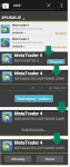 Moduł Raporty pomocnicze Instrukcja użytkownika Wersja 5.4.0 2016-06-30 Spis treści Rozdział 1 Rozpoczęcie... pracy z modułem 2 Rozdział 2 Dostępne... raporty 4 2.1... 4 Ewidencja 2.2... 5 Świadczenia
Moduł Raporty pomocnicze Instrukcja użytkownika Wersja 5.4.0 2016-06-30 Spis treści Rozdział 1 Rozpoczęcie... pracy z modułem 2 Rozdział 2 Dostępne... raporty 4 2.1... 4 Ewidencja 2.2... 5 Świadczenia
Moduł ewyniki. Instrukcja użytkownika Wersja 6.0.0
 Moduł ewyniki Instrukcja użytkownika Wersja 6.0.0 2019-02-18 Spis treści Rozdział 1 Rozpoczęcie pracy z modułem... 2 Rozdział 2 Konfiguracja Modułu ewyniki... 4 2.1 OID... świadczeniodawcy 4 2.2... 5 Dodanie
Moduł ewyniki Instrukcja użytkownika Wersja 6.0.0 2019-02-18 Spis treści Rozdział 1 Rozpoczęcie pracy z modułem... 2 Rozdział 2 Konfiguracja Modułu ewyniki... 4 2.1 OID... świadczeniodawcy 4 2.2... 5 Dodanie
Wysyłka dokumentacji serwisowej z Sekafi3 SQL do producentów.
 Wysyłka dokumentacji serwisowej z Sekafi3 SQL do producentów. Możliwość wysyłki dokumentacji serwisowej do producentów poprzez API możliwa jest od wersji 3.0.48.6 (Aby sprawdzić wersję swojego oprogramowania
Wysyłka dokumentacji serwisowej z Sekafi3 SQL do producentów. Możliwość wysyłki dokumentacji serwisowej do producentów poprzez API możliwa jest od wersji 3.0.48.6 (Aby sprawdzić wersję swojego oprogramowania
Symfonia Produkcja Instrukcja instalacji. Wersja 2013
 Symfonia Produkcja Instrukcja instalacji Wersja 2013 Windows jest znakiem towarowym firmy Microsoft Corporation. Adobe, Acrobat, Acrobat Reader, Acrobat Distiller są zastrzeżonymi znakami towarowymi firmy
Symfonia Produkcja Instrukcja instalacji Wersja 2013 Windows jest znakiem towarowym firmy Microsoft Corporation. Adobe, Acrobat, Acrobat Reader, Acrobat Distiller są zastrzeżonymi znakami towarowymi firmy
INSTRUKCJA Pakiet zmian w systemie KS-AOW - lipiec 2015 r. ISO 9001:2008 Dokument: Wydanie: 1 Waga: 90
 Pakiet zmian w systemie KS- - lipiec 2015 r. KS- Pakiet zmian w systemie KS- związany z nowelizacją ustaw - lipiec 2015r. I. Wstęp Stan na dzień 06.07.2015 r. W związku z wejściem w życie, w pierwszej
Pakiet zmian w systemie KS- - lipiec 2015 r. KS- Pakiet zmian w systemie KS- związany z nowelizacją ustaw - lipiec 2015r. I. Wstęp Stan na dzień 06.07.2015 r. W związku z wejściem w życie, w pierwszej
APLIKACJA mhr ZARZĄDZANIE PRZEZ CELE. Opis działać W KROKACH PRACOWNIK
 APLIKACJA mhr ZARZĄDZANIE PRZEZ CELE Opis działać W KROKACH PRACOWNIK 1 SPIS TREŚCI I. JAKIE KROKI WYKONAĆ... 3 II. LOGOWANIE... 3 III. WYŚWIETLENIE KARTY CELÓW... 3 IV. ZAPOZNANIE SIĘ PRACOWNIKA Z WYZNACZONYMI
APLIKACJA mhr ZARZĄDZANIE PRZEZ CELE Opis działać W KROKACH PRACOWNIK 1 SPIS TREŚCI I. JAKIE KROKI WYKONAĆ... 3 II. LOGOWANIE... 3 III. WYŚWIETLENIE KARTY CELÓW... 3 IV. ZAPOZNANIE SIĘ PRACOWNIKA Z WYZNACZONYMI
Instrukcja korzystania z platformy B2B Black Point S.A.
 1 Instrukcja korzystania z platformy B2B Black Point S.A. 1. Rejestracja Po wejściu na stronę partner.blackpoint.pl należy nacisnąć przycisk Zarejestruj się W tym oknie wpisz Swój służbowy adres e-mail
1 Instrukcja korzystania z platformy B2B Black Point S.A. 1. Rejestracja Po wejściu na stronę partner.blackpoint.pl należy nacisnąć przycisk Zarejestruj się W tym oknie wpisz Swój służbowy adres e-mail
Dokumentacja systemu erecepcja.com SYSTEM REJESTRACJI KLIENTÓW PRZEZ INTERNET
 Dokumentacja systemu erecepcja.com SYSTEM REJESTRACJI KLIENTÓW PRZEZ INTERNET Lublin 16.01.2012 1 Spis treści REJESTRACJA KONTA W SYSTEMIE... 3 PIERWSZA KONFIGURACJA... 4 PIERWSZA KONFIGURACJA - PLACÓWKI...
Dokumentacja systemu erecepcja.com SYSTEM REJESTRACJI KLIENTÓW PRZEZ INTERNET Lublin 16.01.2012 1 Spis treści REJESTRACJA KONTA W SYSTEMIE... 3 PIERWSZA KONFIGURACJA... 4 PIERWSZA KONFIGURACJA - PLACÓWKI...
Elektroniczne Biuro Obsługi Interesanta wersja 2.2. Instrukcja dla Interesanta
 Elektroniczne Biuro Obsługi Interesanta wersja 2.2 Instrukcja dla Interesanta Poznań 2011 1 Spis treści 1.Dostęp do EBOI... str.3 1.1.Zakładanie konta EBOI 1.2.Logowanie do systemu EBOI 1.3. Logowanie
Elektroniczne Biuro Obsługi Interesanta wersja 2.2 Instrukcja dla Interesanta Poznań 2011 1 Spis treści 1.Dostęp do EBOI... str.3 1.1.Zakładanie konta EBOI 1.2.Logowanie do systemu EBOI 1.3. Logowanie
etrader Pekao Podręcznik użytkownika Strumieniowanie Excel
 etrader Pekao Podręcznik użytkownika Strumieniowanie Excel Spis treści 1. Opis okna... 3 2. Otwieranie okna... 3 3. Zawartość okna... 4 3.1. Definiowanie listy instrumentów... 4 3.2. Modyfikacja lub usunięcie
etrader Pekao Podręcznik użytkownika Strumieniowanie Excel Spis treści 1. Opis okna... 3 2. Otwieranie okna... 3 3. Zawartość okna... 4 3.1. Definiowanie listy instrumentów... 4 3.2. Modyfikacja lub usunięcie
Telesprzedaż by CTI Instrukcja
 Telesprzedaż by CTI Instrukcja 1 Spis treści 1. Opis programu...4 2. Konfiguracja...5 2.1. Połączenie z serwerem MS SQL...6 2.2. Połączenie z serwerem MS SQL systemu Call Center...7 2.3. Nawiązanie połączenia
Telesprzedaż by CTI Instrukcja 1 Spis treści 1. Opis programu...4 2. Konfiguracja...5 2.1. Połączenie z serwerem MS SQL...6 2.2. Połączenie z serwerem MS SQL systemu Call Center...7 2.3. Nawiązanie połączenia
System Symfonia e-dokumenty
 System Symfonia e-dokumenty Konfiguracja Symfonia e-dokumenty Wersja 2012.1 Konfiguracja Symfonia e-dokumenty 2012.1 Instalacja Symfonia e-dokumenty 2012.1 Należy pamiętać, że na danym systemie operacyjnym
System Symfonia e-dokumenty Konfiguracja Symfonia e-dokumenty Wersja 2012.1 Konfiguracja Symfonia e-dokumenty 2012.1 Instalacja Symfonia e-dokumenty 2012.1 Należy pamiętać, że na danym systemie operacyjnym
